PPT小窍门和点小图看大图
- 格式:ppt
- 大小:685.01 KB
- 文档页数:4

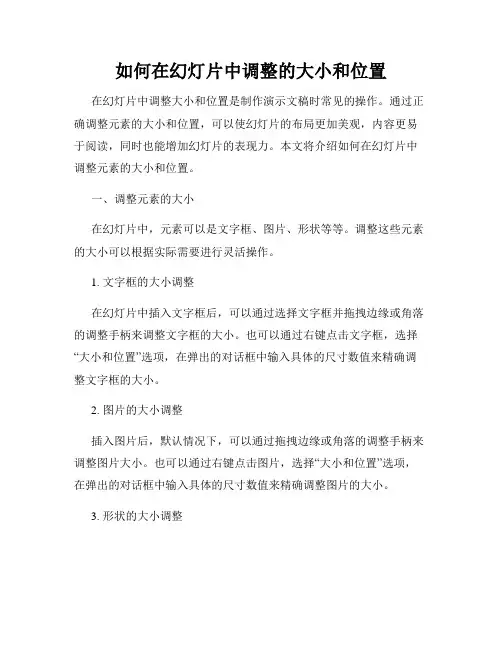
如何在幻灯片中调整的大小和位置在幻灯片中调整大小和位置是制作演示文稿时常见的操作。
通过正确调整元素的大小和位置,可以使幻灯片的布局更加美观,内容更易于阅读,同时也能增加幻灯片的表现力。
本文将介绍如何在幻灯片中调整元素的大小和位置。
一、调整元素的大小在幻灯片中,元素可以是文字框、图片、形状等等。
调整这些元素的大小可以根据实际需要进行灵活操作。
1. 文字框的大小调整在幻灯片中插入文字框后,可以通过选择文字框并拖拽边缘或角落的调整手柄来调整文字框的大小。
也可以通过右键点击文字框,选择“大小和位置”选项,在弹出的对话框中输入具体的尺寸数值来精确调整文字框的大小。
2. 图片的大小调整插入图片后,默认情况下,可以通过拖拽边缘或角落的调整手柄来调整图片大小。
也可以通过右键点击图片,选择“大小和位置”选项,在弹出的对话框中输入具体的尺寸数值来精确调整图片的大小。
3. 形状的大小调整插入形状后,可以通过拖拽边缘或角落的调整手柄来调整形状的大小。
也可以通过右键点击形状,选择“大小和位置”选项,在弹出的对话框中输入具体的尺寸数值来精确调整形状的大小。
二、调整元素的位置调整元素的位置可以使幻灯片中的布局更加合理,让信息更加清晰地呈现出来。
1. 拖拽调整位置通过选择元素,可以拖拽鼠标来调整元素的位置。
在拖拽时,可通过对齐线的引导来帮助调整元素的位置,使其与其他元素在幻灯片中对齐。
2. 键盘精确调整位置通过选中元素,按下键盘上的箭头键,可以微调元素的位置。
使用左右箭头键可以使元素水平移动,使用上下箭头键可以使元素垂直移动,按下Shift键再配合箭头键的使用,可以实现更精确的调整。
3. 使用对齐和分布工具幻灯片中的对齐和分布工具可以帮助快速调整多个元素的位置,使其在幻灯片上均匀分布或对齐。
通过选中多个元素,点击"对齐"或"分布"功能按钮,即可使用这些工具进行调整。
三、其他注意事项1. 调整元素大小和位置时,需要注意保持整个幻灯片的视觉平衡和一致性。
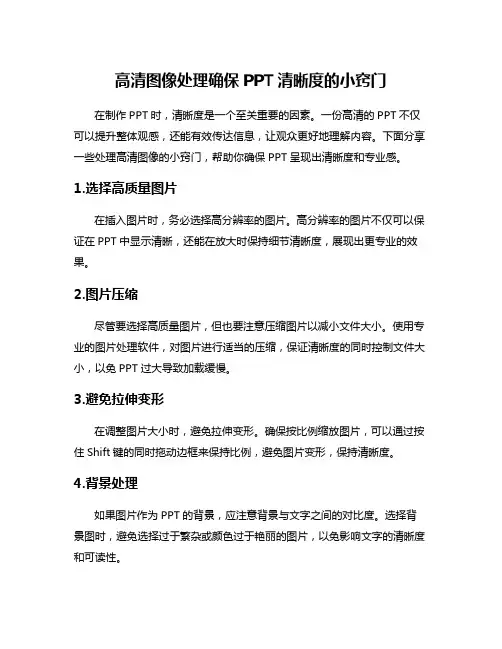
高清图像处理确保PPT清晰度的小窍门
在制作PPT时,清晰度是一个至关重要的因素。
一份高清的PPT不仅可以提升整体观感,还能有效传达信息,让观众更好地理解内容。
下面分享一些处理高清图像的小窍门,帮助你确保PPT呈现出清晰度和专业感。
1.选择高质量图片
在插入图片时,务必选择高分辨率的图片。
高分辨率的图片不仅可以保证在PPT中显示清晰,还能在放大时保持细节清晰度,展现出更专业的效果。
2.图片压缩
尽管要选择高质量图片,但也要注意压缩图片以减小文件大小。
使用专业的图片处理软件,对图片进行适当的压缩,保证清晰度的同时控制文件大小,以免PPT过大导致加载缓慢。
3.避免拉伸变形
在调整图片大小时,避免拉伸变形。
确保按比例缩放图片,可以通过按住Shift键的同时拖动边框来保持比例,避免图片变形,保持清晰度。
4.背景处理
如果图片作为PPT的背景,应注意背景与文字之间的对比度。
选择背景图时,避免选择过于繁杂或颜色过于艳丽的图片,以免影响文字的清晰度和可读性。
5.图像优化
使用图像编辑软件进行优化处理,如调整亮度、对比度、饱和度等参数,使图片更加清晰鲜明。
优化后的图片不仅清晰度更高,还能提升整体视觉效果。
高清图像处理不仅可以提升PPT的质量,还能让你的演示更具吸引力
和专业感。
通过以上小窍门,你可以轻松地处理高清图像,确保你的PPT
在视觉上达到最佳效果。
在制作PPT时,高清图像处理是至关重要的一环。
通过选择高质量图片、适当压缩、避免变形以及合理优化,可以确保PPT清晰度达到最佳状态,提升整体呈现效果。
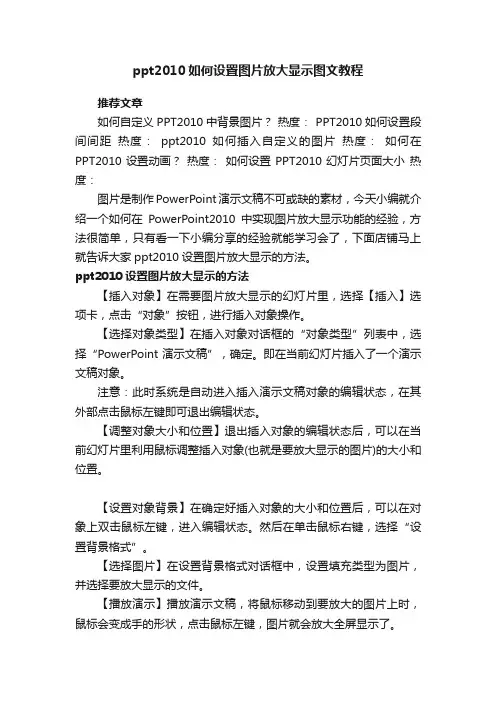
ppt2010如何设置图片放大显示图文教程
推荐文章
如何自定义PPT2010中背景图片?热度: PPT2010如何设置段间间距热度:ppt2010如何插入自定义的图片热度:如何在PPT2010设置动画?热度:如何设置PPT2010幻灯片页面大小热度:
图片是制作PowerPoint演示文稿不可或缺的素材,今天小编就介绍一个如何在PowerPoint2010中实现图片放大显示功能的经验,方法很简单,只有看一下小编分享的经验就能学习会了,下面店铺马上就告诉大家ppt2010设置图片放大显示的方法。
ppt2010设置图片放大显示的方法
【插入对象】在需要图片放大显示的幻灯片里,选择【插入】选项卡,点击“对象”按钮,进行插入对象操作。
【选择对象类型】在插入对象对话框的“对象类型”列表中,选择“PowerPoint演示文稿”,确定。
即在当前幻灯片插入了一个演示文稿对象。
注意:此时系统是自动进入插入演示文稿对象的编辑状态,在其外部点击鼠标左键即可退出编辑状态。
【调整对象大小和位置】退出插入对象的编辑状态后,可以在当前幻灯片里利用鼠标调整插入对象(也就是要放大显示的图片)的大小和位置。
【设置对象背景】在确定好插入对象的大小和位置后,可以在对象上双击鼠标左键,进入编辑状态。
然后在单击鼠标右键,选择“设置背景格式”。
【选择图片】在设置背景格式对话框中,设置填充类型为图片,并选择要放大显示的文件。
【播放演示】播放演示文稿,将鼠标移动到要放大的图片上时,鼠标会变成手的形状,点击鼠标左键,图片就会放大全屏显示了。

四种方法实现在PPT中点击小图查看大图的效果PPT演示中,我们常常可以见到点击小图出现相应大图的演示效果,以PowerPoint 2003为测试环境,具体介绍这4种方法的实现过程。
触发器法第一步:在幻灯片中插入两张相同的图片,并修改图片大小,在幻灯片上出现一张大图、一张小图的效果。
第二步:给大图设置进入、退出动作效果。
本例大图的进入效果为“渐变”,退出效果为“渐变式缩放”。
第三步:为大图的进入、退出动作效果设置触发器。
单击进入动作效果(动作1)右侧的下拉按钮,在打开的下拉菜单中选择“计时”命令,打开计时对话框,在计时对话框中选择“触发器”,然后选择“单击下列对象时启动效果”右侧的下拉列表(图1),第一个pic1是幻灯片中大图的名称,第二个pic1是演示文稿中小图的名称。
因为要使用小图来控制大图的进入退出,所以这里选择小图的名称,即第二个pic1(因插入的图片名称不同,所以幻灯片中显示的图片名称不同)。
第四步:重复步骤三,为大图的退出效果设置触发器,并添加相应效果。
幻灯片放映时,单击幻灯片下面的小图时,大图出现;再次单击小图时,大图退出。
说明:触发器是PowerPoint中的一项动画控制功能,单击触发器时它会触发一个操作,包括声音、影片或动画的播放控制。
利用触发器可以让PPT具有更多的交互功能。
动作设置或超链接法第一步:添加幻灯片,幻灯片的页数由图片决定,图片有几张幻灯片就有几页,而且幻灯片要使用相同的模板。
第二步:在幻灯片中插入图片,每张小图幻灯片上都要插入,而且位置大小都要一致。
按小图的顺序,在每一张幻灯片上插入对应的大图,同样,大图的位置与大小也都要一致。
第三步:设置超链接,选中第一张小图右击鼠标,在弹出的快捷菜单中选择“超链接”命令。
在超链接对话框中,选择“本文档中的位置”,并在右侧的位置中,选择要链接到的幻灯片。
第四步:重复步骤三,为演示文稿中所有幻灯片中的小图设置超链接。
当演示文稿放映时,单击小图后会链接到大图所在的幻灯片。

PowerPoint实现小图片点击放大以查看大图片细节的效果
实现一个小图片点击放大以查看细节的效果。
经搜索,有两种实现方法,一是VBA、二是插入对象,第一种方法比较复杂暂时先跳过,第二种方法以Powerpoint2010举例,在需要插入图片的幻灯片页进行如下操作即可。
简述
首先插入一个Microsoft Powerpoint演示文稿对象,接着插入要显示的图片,完成之后保存退出即可。
演示最终效果就是单击小的缩略图,图片会放大,再次单击大图,图片即缩小回到幻灯片
步骤
1、插入——对象,弹出“插入对象”窗口,选择“新建”,并在“对象类型”中选择“Microsoft Powerpoint演示文稿”,确定后会在当前幻灯片插入一个编辑区域(如下图)
2、此时你会发现界面菜单栏背景变成了灰色。
而编辑区域就相当于一个新的幻灯片页,你可以进行插入等编辑操作,比如插入要显示的图片(注意要将图片设这与新幻灯片也大小一致,这样退出编辑后,才会显示的是一个小的缩略图,否则会显示不全,需要再次调整)。
3、如果你觉得编辑区域太小,可以进行以下操作:
右击演示文稿对象,Presentation对象——open,就会以单
独的窗口打开,编辑完成后保存退出即可
4、查看效果。
选择放映模式,单击小的缩略图,图片就会放大,再次单击大图,图片即缩小回到幻灯片。
利用PPT的插入对象功能实现点击图片放大再点击恢复效果。
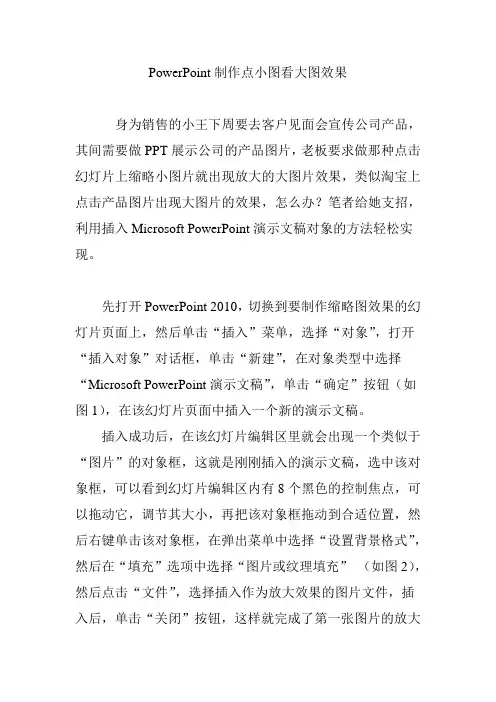
PowerPoint制作点小图看大图效果身为销售的小王下周要去客户见面会宣传公司产品,其间需要做PPT展示公司的产品图片,老板要求做那种点击幻灯片上缩略小图片就出现放大的大图片效果,类似淘宝上点击产品图片出现大图片的效果,怎么办?笔者给她支招,利用插入Microsoft PowerPoint演示文稿对象的方法轻松实现。
先打开PowerPoint 2010,切换到要制作缩略图效果的幻灯片页面上,然后单击“插入”菜单,选择“对象”,打开“插入对象”对话框,单击“新建”,在对象类型中选择“Microsoft PowerPoint演示文稿”,单击“确定”按钮(如图1),在该幻灯片页面中插入一个新的演示文稿。
插入成功后,在该幻灯片编辑区里就会出现一个类似于“图片”的对象框,这就是刚刚插入的演示文稿,选中该对象框,可以看到幻灯片编辑区内有8个黑色的控制焦点,可以拖动它,调节其大小,再把该对象框拖动到合适位置,然后右键单击该对象框,在弹出菜单中选择“设置背景格式”,然后在“填充”选项中选择“图片或纹理填充”(如图2),然后点击“文件”,选择插入作为放大效果的图片文件,插入后,单击“关闭”按钮,这样就完成了第一张图片的放大图片效果的设置。
这种采用“填充”功能来添加图片可以不用考虑图片的原始大小,添加之后即可自动适应对象框的大小和位置。
然后用同样的方法在该幻灯片中插入多个Microsoft PowerPoint演示文稿对象,然后填充需要的对应大图片,直至把所有需要的图片都填充完毕(如图3),这样点小图看大图的缩略图效果就完成了,演示的时候幻灯片上有4个产品的缩略小图片,只要单击幻灯片上的缩略小图片,就自动打开该图片的全屏清晰大图,再点击下鼠标又可以返回缩略图幻灯片页面。
通过上面的方法,轻松实现了点击缩略图看全屏大图的效果,注意播放幻灯片的时候,鼠标一定要点到小图上,如果点到小图外的空白处,演示文稿就直接跳转到下一页幻灯片了,为了避免演示的时候出现尴尬,可以单击“切换”选项卡,去掉“换片方式”下的“单击鼠标时”,可用按键盘的空格键来实现跳转到下一页的功能,更加安全保险。
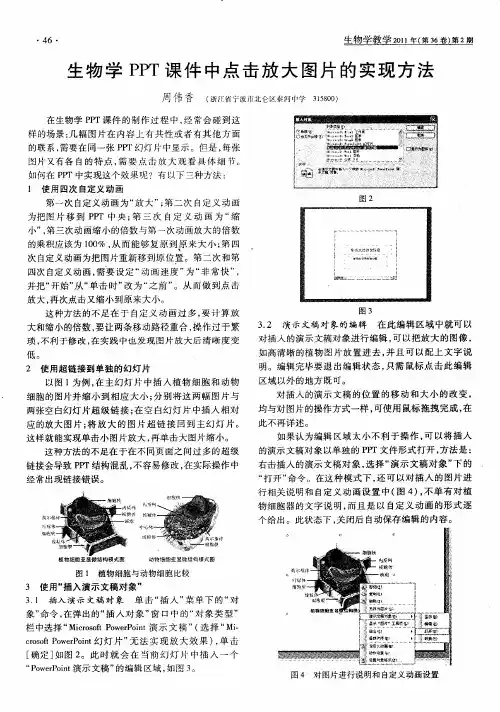

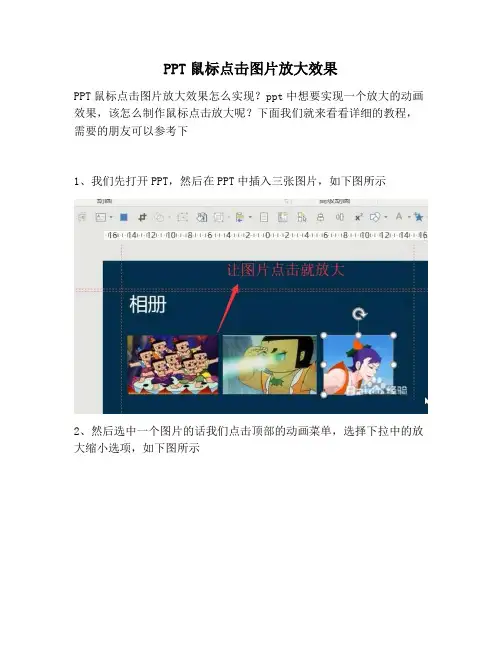
PPT鼠标点击图片放大效果
PPT鼠标点击图片放大效果怎么实现?ppt中想要实现一个放大的动画效果,该怎么制作鼠标点击放大呢?下面我们就来看看详细的教程,需要的朋友可以参考下
1、我们先打开PPT,然后在PPT中插入三张图片,如下图所示
2、然后选中一个图片的话我们点击顶部的动画菜单,选择下拉中的放大缩小选项,如下图所示
3、接下来选中一个图片要为图片设置点击放大的效果了,如下图所示
4、点击顶部的触发菜单,如下图所示,然后在下拉选项的单击中我们选择选中的图片
5、回到PPT中,我们就可以看到已经添加了触发器的都会有小闪电图标,如下图所示
6、最后我们预览PPT,当鼠标放上图片的时候,你就会发现图片放大了,如下图所示
以上就是ppt鼠标点击放大的制作方法,希望大家喜欢。
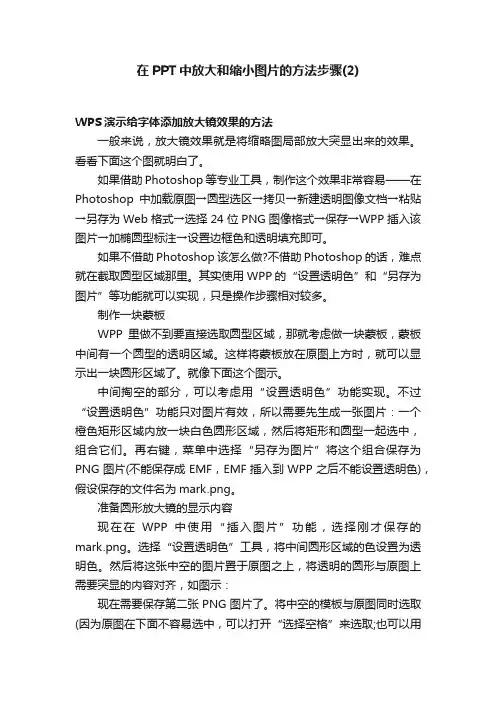
在PPT中放大和缩小图片的方法步骤(2)WPS演示给字体添加放大镜效果的方法一般来说,放大镜效果就是将缩略图局部放大突显出来的效果。
看看下面这个图就明白了。
如果借助Photoshop等专业工具,制作这个效果非常容易——在Photoshop中加载原图→圆型选区→拷贝→新建透明图像文档→粘贴→另存为Web格式→选择24位PNG图像格式→保存→WPP插入该图片→加椭圆型标注→设置边框色和透明填充即可。
如果不借助Photoshop该怎么做?不借助Photoshop的话,难点就在截取圆型区域那里。
其实使用WPP的“设置透明色”和“另存为图片”等功能就可以实现,只是操作步骤相对较多。
制作一块蒙板WPP里做不到要直接选取圆型区域,那就考虑做一块蒙板,蒙板中间有一个圆型的透明区域。
这样将蒙板放在原图上方时,就可以显示出一块圆形区域了。
就像下面这个图示。
中间掏空的部分,可以考虑用“设置透明色”功能实现。
不过“设置透明色”功能只对图片有效,所以需要先生成一张图片:一个橙色矩形区域内放一块白色圆形区域,然后将矩形和圆型一起选中,组合它们。
再右键,菜单中选择“另存为图片”将这个组合保存为PNG图片(不能保存成EMF,EMF插入到WPP之后不能设置透明色),假设保存的文件名为mark.png。
准备圆形放大镜的显示内容现在在WPP中使用“插入图片”功能,选择刚才保存的mark.png。
选择“设置透明色”工具,将中间圆形区域的色设置为透明色。
然后将这张中空的图片置于原图之上,将透明的圆形与原图上需要突显的内容对齐,如图示:现在需要保存第二张PNG图片了。
将中空的模板与原图同时选取(因为原图在下面不容易选中,可以打开“选择空格”来选取;也可以用拉框的方法选取),组合,再将该组合保存为一张PNG图片,且命名为circle.png。
抠图并完成放大镜在一张新幻灯片(不一定要新幻灯片,只不过新幻灯片上更容易操作)里插入circle.png,用透明色工具将橙色部分设置为透明。
PPT中使用幻灯片放大镜视的技巧PPT幻灯片放大镜视功能是一种非常实用的演示技巧,它可以让观众更加清晰地看到PPT中的具体细节。
本文将介绍如何使用PPT幻灯片放大镜视功能,以及一些技巧和注意事项。
一、打开幻灯片放大镜视功能1. 打开PPT软件,进入编辑模式。
2. 选择要添加放大镜视效果的幻灯片。
3. 在“插入”选项卡中,找到“形状”功能。
点击下拉菜单,在“社区”或“本地计算机”选项中选择“放大镜”。
4. 在幻灯片上绘制放大镜形状,调整大小和位置,以适应需要放大的内容。
5. 右键点击放大镜形状,选择“格式形状”,在弹出窗口中,找到“描边”和“填充”选项,可以根据需要调整形状的颜色和样式。
二、使用幻灯片放大镜视功能的技巧1. 放大细节通过调整放大镜形状的大小和位置,可以突出幻灯片中的具体细节。
在演示过程中,将放大镜形状移动到需要放大的细节上,观众就可以清晰地看到细节内容。
2. 缩小放大镜视图如果需要缩小放大镜视图,可以在编辑模式下,点击放大镜形状,然后按住Shift键,同时按住鼠标左键,并向内拖动鼠标。
这样可以缩小放大镜视图,并调整所放大区域的大小。
3. 调整放大镜样式在“格式形状”选项中,可以选择不同的描边和填充样式,以及透明度。
通过调整样式,可以使放大镜形状更加美观和适应PPT主题。
4. 预览效果在编辑模式下,可以通过按下F5键或点击“幻灯片播放”按钮进行预览。
预览时,可以测试放大镜形状是否符合预期效果,并进行相应的调整。
三、注意事项1. 不宜频繁使用使用幻灯片放大镜视功能可以增强演示的效果,但不宜过度使用。
过多的放大镜视图可能会分散观众的注意力,影响内容的整体把握。
2. 适应观众视角在设计放大镜形状的位置时,要考虑到观众的视角。
将放大镜放置在幻灯片的合适位置,确保观众可以清晰地看到被放大的细节。
3. 调整过渡效果使用幻灯片放大镜视功能时,要注意与其他过渡效果的协调。
确保放大镜形状的进入和退出动画效果与幻灯片的整体呈现一致。
PPT排版的图像处理技巧PPT(PowerPoint)是一种常用的演示工具,图像处理是PPT排版设计中非常重要的一环。
合理使用图像处理技巧,可以使PPT内容更加生动、吸引人,并提升观众的阅读体验。
本文将介绍几种常用的PPT图像处理技巧。
一、调整图像尺寸调整图像尺寸是一种常见的图像处理技巧,可以使图像更好地适应PPT页面的大小。
一方面,过大的图像可能会失真或部分显示不完整;另一方面,过小的图像可能会在大屏幕上不够清晰或无法突出其重要细节。
因此,合适的图像尺寸对于呈现清晰、完整的图片非常重要。
二、裁剪图像裁剪是一种常用的图像处理技巧,可以去除图像中多余或不必要的部分,突出图像的重点内容。
在PPT中使用裁剪技巧,可以将图像调整为适当的大小,并将注意力集中在最重要的部分上,提高图像的视觉冲击力和信息传递效果。
三、调整图像亮度和对比度调整图像的亮度和对比度是一种常见的图像处理技巧,可以使图像更加清晰、鲜明,并突出细节。
通过增加亮度和对比度,可以使图像的主题更加醒目,增强视觉效果。
在PPT排版中,合理调整图像的亮度和对比度可以提高整个页面的整体效果。
四、应用滤镜效果滤镜效果是一种常用的图像处理技巧,可以通过添加特殊效果,如模糊、黑白、反转等,改变图像的视觉表现形式。
在PPT中,添加合适的滤镜效果可以使图像更加丰富多样、具有创意,从而吸引观众的眼球,提升PPT的整体质量。
五、使用形状工具和文字形状工具和文字是PPT图像处理中常用的元素,可以与图像相结合,起到补充和强调的作用。
通过添加形状工具,如箭头、圆圈等,可以在图像中标识出重要元素或者引导观众的注视点;另外,在图像的适当位置添加文字,可以进一步解释图像的内容,提供更多细节与信息。
六、适当使用动画效果动画效果是一种常见的PPT图像处理技巧,可以使图像在演示过程中产生动态效果,增强视觉冲击力。
在PPT排版中,适当使用动画效果可以吸引观众的注意力,使内容更加生动活泼。
10个PPT小技巧让你的幻灯片更出色在现代职场和学习环境中,PPT(PowerPoint)已成为信息传递的重要工具。
无论是商业会议、学术报告还是项目汇报,优秀的PPT能让你的表现更加出色。
以下十个小技巧,将帮助你提升幻灯片的质量,吸引观众的注意力,并有效传达信息。
视觉层次感有效利用视觉层次感可以让幻灯片显得更为专业。
通过不同的字体、颜色和形状,可以突出重要的信息。
标题和副标题之间的对比,能够引导观众的视线,使他们更容易捕捉到关键信息。
在设计时,确保选择易于阅读的字体,避免过于复杂的样式。
图片的选择与使用恰当的图片选择能够大幅提升幻灯片的吸引力。
高质量、相关的图片能有效补充文本信息,不仅能够吸引观众的注意力,还能帮助他们更好地理解内容。
使用图像时,应注意保持一致的风格,以保护整体的视觉协调性。
简练的文字保持幻灯片文字的简洁,能帮助观众更快地理解你的观点。
每张幻灯片应避免堆砌大量文字,尽量只用关键词和短语。
采用条目符号列表可以清晰地列出要点,便于观众快速获取信息。
数据可视化当需要展示数据时,图表往往比文字描述更为直观。
采用柱状图、饼图或折线图等形式,从而让复杂的数字变得简单易懂。
在设计图表时,保持样式统一和色彩协调,确保数据本身能清晰传达信息。
适当的动效动画和转场效果可以增强PPT的动态感,吸引观众的视觉注意力。
适当地运用动态效果,可以令内容的呈现更加生动有趣。
不过,过多的动画反而会分散注意力,影响信息传达的清晰度。
因此,使用时要适度。
统一的色彩方案一个和谐的色彩方案能够增强PPT的专业感。
选择3到4种主色调,保持整体风格的一致性。
不同的背景颜色也可以用来区分幻灯片的不同部分,让观众在视觉上有个清晰的组织框架。
贴近受众在设计幻灯片时,要考虑你的观众是谁。
了解他们的需求和兴趣,能够帮助你更好地调整内容焦点。
用适合受众的语言表达,让信息更易被接受。
时常可以在演讲前,进行简短的问候或调侃,以拉近与观众的距离。
有哪些实用的PPT图片使用技巧图片在幻灯片中很重要,很多PPT图片教程都在分享图片素材如何搜索,很少聊到使用图片的意图和技巧。
以下是店铺为您带来的关于四个超实用的PPT图片使用技巧,希望对您有所帮助。
四个超实用的PPT图片使用技巧一、梳理幻灯片中的图片没有经过思考的设计会导致设计效率低下。
现在是看图时代,绝大部分人都喜欢看图,而图片可以更好的帮助我们更好传递幻灯片展示内容。
全是字的幻灯片↑ 文字始终很难让我们记住表达的内容,而图片则轻松很多而在制作幻灯片前,我们需要了解这份幻灯片中需要用到那些图片。
合理的思考可以让我们更方便的寻找图片素材。
一套幻灯片中会出现很多图片,而这些图片由封面图、团队图、客户案例、产品展示等等组成。
↑ 封面图看惯了组织架构式的团队介绍,你还可以尝试大图排版的介绍风格,可能只需一次就能人观众记住团队成员。
↑ 团队成员图,比起文字版介绍,图片更容易让观众记住↑ 产品宣传↑ 幻灯片中没人愿意看产品的描述和参数,都喜欢看产品图当明白了图片构成的分类,现在只需要做的就是收集图片素材。
当然文章最后还会送上图片素材网站。
二、清楚幻灯片中图片的意图有了一个幻灯片的图片分类后,还需要明确图片的使用意图。
在一个幻灯片的设计中,除了色块、线条、元素外,剩下的就是图片。
图片并不仅仅是美丽的像素,简单总结幻灯片中常见的图片使用场景。
1、展现产品2、帮助观众理解3、引导视觉4、让内容更形象5、渲染演示气氛三、让图片代替文字一堆干瘪瘪的文字,就算说的再好,也比不过一张优秀的图片。
↑ 这页用图片来优化的成果可以找上面的图片当你对满屏的文字苦尽思考如何删减时,可以试试相关联的图片。
当你在思考如何给观看这份幻灯片的观众留下足够深的印象时,可以试试相关联的图片。
图片需要选择高清且最好要有关联性。
图片可以吸引人的注意力,且可以让观看幻灯片的人较容易记住图片和内容。
高质量的大图具有视觉震撼力,可以长时间吸引用户注意力。
PPT图文教程之变大变小的图片
ppt图文教程之变大变小的图片
有老师想在ppt中实现这样一个效果,就是在一张幻灯片中放置多张小图片,然后点击小图片就会出现大图片,点击大图片又会回到前面那个小图片,这种效果用插入对象可以实现。
具体操作方法是:
1、鼠标点“插入”------“对象”,打开插入对象对话框。
2、在弹出的“插入对象”对话框中,选“新建”,然后在“对象类型中”选microsoft powerpoint 演示文稿,再点“确定”
3、点确定后,在ppt编辑区内出现如下图的编辑窗口,这个窗口大小就是小图的大小,这个窗口可以根据你的需要像调整图片大小一样进行大小调整。
4、鼠标点“插入”-----“图片”-----“文件中的图片”,用正常的插入图片的方法在上述窗口中插入图片,再适当调整其大小,最后保存就行了。
运行后你能发现,演示文稿中出现的是一张小图,但用鼠标移到图片中,会变手形,点击它就变成了一张大图,点击大图又回到了小图。
运行后点击前的小图:
运行后点击小图之后有效果。